
[非内部命令]一个互动的进程查看器,可以动态观察系统进程状况
补充说明
htop命令 是Linux系统中的一个互动的进程查看器,一个文本模式的应用程序(在控制台或者X终端中),需要ncurses。
与Linux传统的top相比,htop更加人性化。它可让用户交互式操作,支持颜色主题,可横向或纵向滚动浏览进程列表,并支持鼠标操作。
与top相比,htop有以下优点:
-
可以横向或纵向滚动浏览进程列表,以便看到所有的进程和完整的命令行。
-
在启动上,比top 更快。
-
杀进程时不需要输入进程号。
-
htop 支持鼠标操作。
-
两者相比起来,top比较繁琐。
top缺点:
-
只支持键盘操作。
-
显示也单调。
htop 官网:http://htop.sourceforge.net/
语法
htop
参数
-C --no-color 使用单色配色方案 -d --delay=DELAY 设置更新之间的延迟,在十秒 -s --sort-key=COLUMN 纵列排序(try --sort-key=help for a list) -u --user=USERNAME 只显示一个指定用户的进程 -p --pid=PID,[,PID,PID...] 只显示给用户 -h --help 打印此命令帮助 -v --version 打印版本信息
选项
h,? F1:查看htop使用说明 S F2:设置 / F3:搜索进程 \ F4:过滤器,按关键字搜索 t F5:显示树形结构 F6:选择排序方式 [ F7:减少nice值,这样就可以提高对应进程的优先级 ] F8:增加nice值,这样可以降低对应进程的优先级 k F9:杀掉选中的进程 q F10:退出htop / : 搜索字符 h : 显示帮助 l : 显示进程打开的文件: 如果安装了lsof,按此键可以显示进程所打开的文件 u : 显示所有用户,并可以选择某一特定用户的进程 U : 取消标记所有的进程 s : 将调用strace追踪进程的系统调用 t : 显示树形结构 H:显示/隐藏用户线程 I:倒转排序顺序 K:显示/隐藏内核线程 M:按内存占用排序 P:按CPU排序 T:按运行时间排序 上下键或PgUP, PgDn : 移动选中进程 左右键或Home, End : 移动列表 Space(空格) : 标记/取消标记一个进程。命令可以作用于多个进程,例如 "kill",将应用于所有已标记的进程 ```shell ### Htop设定 鼠标点击Setup或者按下F2 之后进入htop 设定的页面 #### 1. Meters 设定顶端的 显示信息,分为左右两侧,Left column 表示左侧的显示的信息,Right column表示右侧显示的信息,如果要新加选项,可以选择Available meters添加,F5新增到上方左侧,F6新增到上方右侧。Left column和Right column下面的选项,可以选定信息的显示方式,有LED、Bar(进度条)、Text(文本模式),可以根据个人喜好进行设置 #### 2. Display options 选择要显示的内容,按空格 x表示显示,选择完后,按F10保存 #### 3. Colors 设定界面以什么颜色来显示,个人认为用处不大,各人喜好不同 #### 4. Colums 作用是增加或取消要显示的各项内容,选择后F7(向上移动)、F8(向下移动)、F9(取消显示、F10(保存更改))此处增加了PPID、PGRP,根据各人需求,显示那些信息。 **F3 搜索进程** 在界面下按F3或直接输入”/”就可以直接进入搜索模式,是按照进程名进行搜索的,搜索到的进程会用设定的颜色标记出来,方便查看。 **F4:过滤器** 相当于模糊查找,不区分大小写,下方输入要搜索的内容后,则界面只显示搜索到的内容,更加方便查看 **F5:以树形方式显示** **F6:排序方式** 按下F6后会跳转至以树形方式显示界面,让您选择以什么方式进行排序,在Sort by下选择您要以什么来排序 **F7,F8:调整进程nice值** F7表示减小nice值(增大优先级),F8增大nice值(减小优先级),选择某一进程,按F7或F8来增大或减小nice值,nice值范围为-20-19 **F9:杀死进程** 选择某一进程按F9即可杀死此进程,很方便 **F10:退出htop**
总结
至此关于Linux常用命令htop命令的使用方法分享结束,大家如果对htop命令的使用方法还有问题可以通过评论区将问题提交我们。
以上就是为各位朋友分享的相关内容。想要了解更多Linux相关知识记得关注公众号“良许Linux”,或扫描下方二维码进行关注,更多等着你!
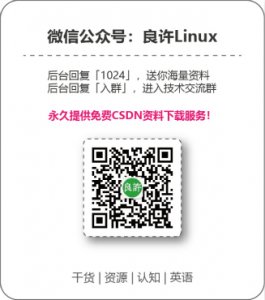


 微信扫一扫打赏
微信扫一扫打赏
 支付宝扫一扫打赏
支付宝扫一扫打赏

.png)
